Сетевая файловая система NFS является родным для мира Linux способом организации общего доступа к файлам по сети и ее взаимоотношения с Windows долгое время оставались напряженными. Однако последнее время ситуация начала меняться и Windows перешел от конфронтации к сотрудничеству с открытым ПО. Начиная с Windows 10 1607 (14393) в системе появился штатный NFS-клиент, который позволяет прозрачно подключать и использовать NFS-ресурсы. В данной статье мы расскажем, как его установить и использовать, а также разберем некоторые особенности эксплуатации.
Онлайн-курс по устройству компьютерных сетей
На углубленном курсе «Архитектура современных компьютерных сетей» вы с нуля научитесь работать с Wireshark и «под микроскопом» изучите работу сетевых протоколов. На протяжении курса надо будет выполнить более пятидесяти лабораторных работ в Wireshark.
Для установки NFS-клиента откройте оснастку Программы и компоненты и перейдите по ссылке Включение или отключение компонентов Windows, найдите там раздел Службы для NFS и включите его содержимое.
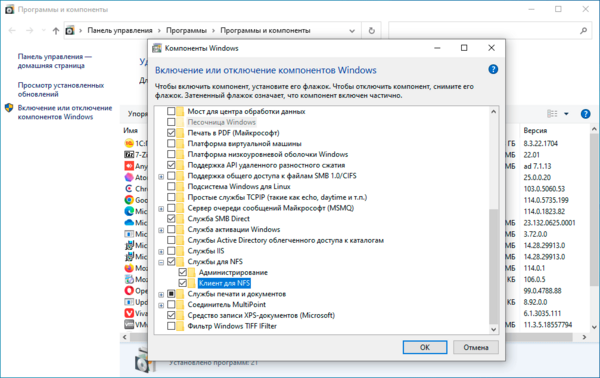
Также можно быстро выполнить установку при помощи PowerShell, для выполнения команды нужно запустить терминал с повышенными правами:
Enable-WindowsOptionalFeature -FeatureName ServicesForNFS-ClientOnly, ClientForNFS-Infrastructure -Online -NoRestartГрафических инструментов для подключения NFS-ресурсов нет, поэтому снова воспользуемся терминалом, только теперь запустим его без повышения прав:
mount -o anon \\192.168.233.184\mnt\nfs\doc Z:Команда mount поддерживает ряд опций, которые указываются после ключа -o, в данном случае опция одна — anon, что означает подключение анонимным пользователем. Затем указываем сетевой путь к экспортируемому ресурсу, обратите внимание, что NFS-клиент для Windows поддерживает только NFS v3 и поэтому путь нужно указывать не от корня NFS, а от корня файловой системы. И наконец буква диска куда будет примонтирован ресурс. Адрес NFS-сервера в нашем случае 192.168.233.184.
Если нигде не было допущено ошибок, то в проводнике появится новый сетевой диск с указанной буквой.
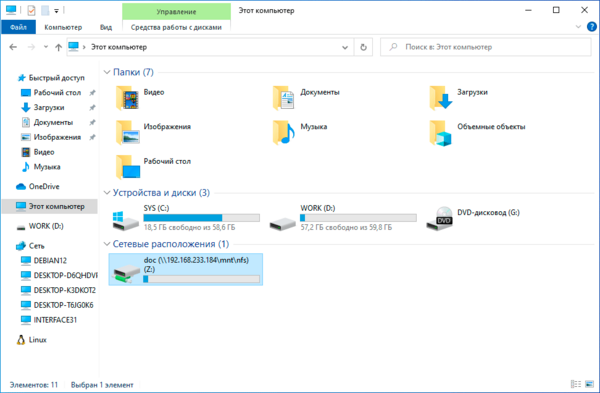
Для отключение используйте команду:
umount Z:У команды mount есть один существенный недостаток, сетевые диски, подключенные таким образом, не восстанавливаются при загрузке системы. Можно, конечно, пойти наиболее простым путем и добавить в автозагрузку пакетный файл с нужными командами, но лучше снова позвать на помощь PowerShell. Данную команду также нужно выполнять без повышения прав:
New-PSdrive -PSProvider FileSystem -Name Z -Root \\192.168.233.184\mnt\nfs\doc -PersistОбратите внимание, что букву диска для монтирования указываем без двоеточия, а опция -Persist предписывает подключить ресурс на постоянной основе.
Для отключения ресурса воспользуйтесь командой:
Remove-PSdrive -Name ZДля просмотра всех смонтированных NFS-ресурсов, неважно как они были подключены, используйте команду:
mount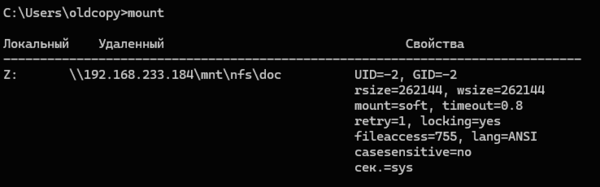
Как можем увидеть, при анонимном подключении Windows использует UID/GID = -2, если мы используем all_squash со стороны NFS-сервера, то это не имеет особого значения, в иных случаях нам может потребоваться указать иные идентификаторы. Это можно сделать через системный реестр, откройте ветвь:
HKEY_LOCAL_MACHINE\SOFTWARE\Microsoft\ClientForNFS\CurrentVersion\DefaultИ добавьте туда два параметра DWORD (32бит) с именами AnonymousUid и AnonymousGid и укажите в них нужные идентификаторы в десятичном виде. После чего перезагрузите компьютер.
А теперь о проблемах. Для их понимания достаточно посмотреть на следующий скриншот:
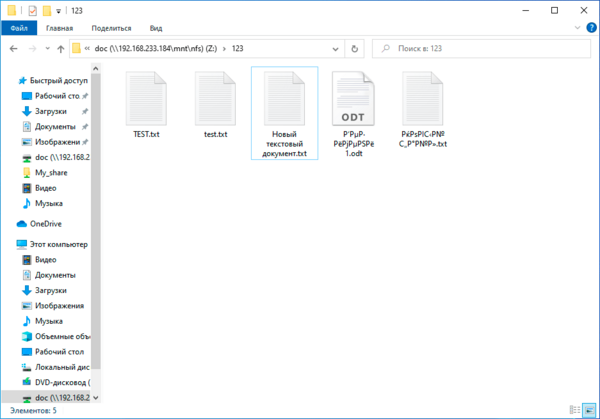
Начнем с самого безобидного, регистра в именах файлов. Как мы помним — Linux система чувствительная к регистру, поэтому там TEST.txt и test.txt разные файлы. И если вы будете работать с ними в пределах NFS-ресурса, то проблем не возникнет, вы можете даже открыть оба файла одновременно, внести изменения и сохранить. Все это возможно потому, что NFS — это не протокол удаленного доступа, а именно сетевая файловая система.
Проблемы начнутся, если вы захотите скопировать их в свою систему. Неопытный пользователь вполне может допустить ошибку и перезаписать важный локальный файл.
А вот следующая проблема куда серьезней и не имеет приемлемого решения на сегодняшний день. Современные Linux системы давно работают с UTF-8, в то время как Windows продолжает использовать региональные кодовые страницы, например, CP-1251 для русского языка. Это приводит к тому, что имена файлов, набранные кириллицей (или любыми иными национальными символами) отображаются «крякозябликами». Сами файлы при этом доступны и могут быть отредактированы.
Если же мы со стороны Windows поместим на NFS-ресурс файл с кириллицей в имени, то со стороны Linux мы увидим веселые ромбики.
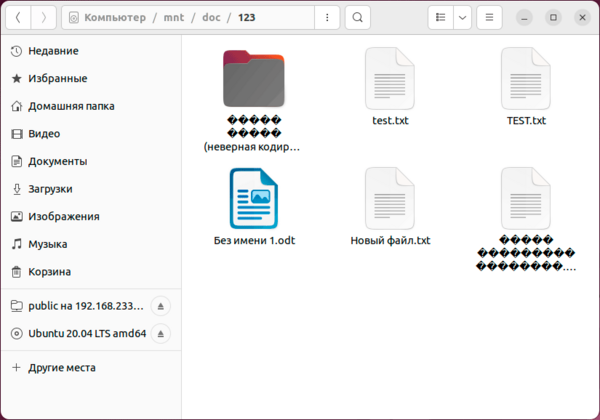
В качестве решения можно найти совет включить поддержку UTF-8 в Windows, которая пока находится в состоянии бета. Эта возможность доступа в языковых настройках панели управления.
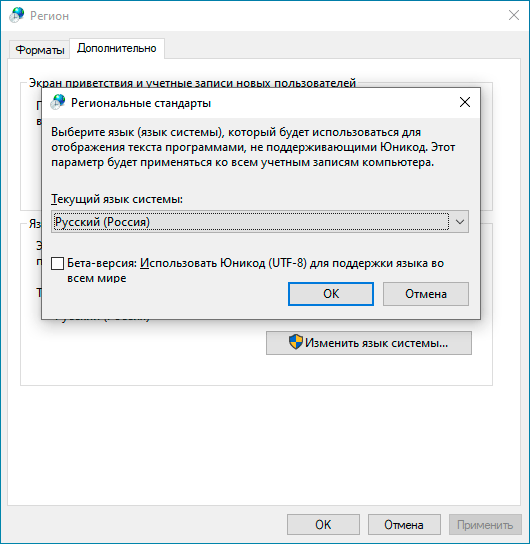
Но это решение из разряда «одно лечим — другое калечим» и покалечено будет гораздо больше, чем вылечено. Дело в том, что достаточно большое количество вполне современных программ ничего не знают об UTF-8 и не умеют с ним работать, в итоге веселые ромбики начнут попадаться вам в самых неожиданных местах вашей системы.
Поэтому, используя NFS-клиент для Windows следует четко понимать все плюсы, минусы и имеющиеся недостатки. Но в целом появление поддержки NFS в Windows — хорошо, так как делает поддержку гетерогенных сред проще.
Онлайн-курс по устройству компьютерных сетей
На углубленном курсе «Архитектура современных компьютерных сетей» вы с нуля научитесь работать с Wireshark и «под микроскопом» изучите работу сетевых протоколов. На протяжении курса надо будет выполнить более пятидесяти лабораторных работ в Wireshark.
Network File System (NFS) клиент по умолчанию не установлен в Windows Server 2022/2019/2016 и десяточных версиях Windows 11/10. Для его установки запустите Server Manager, выберите Add Roles and Features -> Client for NFS.
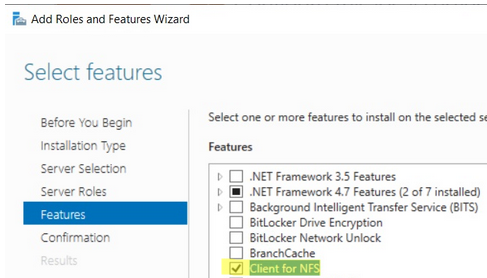
Если вы хотите установить графические консоли управления NFS (nfsmgmt.msc), выберите дополнительно Services for Network File System Management Tools в Remote Server Administration Tools -> Role Administration Tools -> File Services Tools.
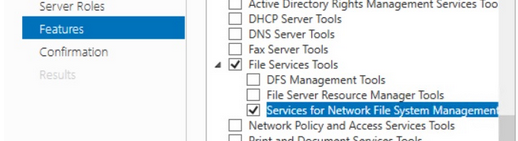
Или вы можете установить клиент NFS и консоль управления с помощью PowerShell:
Install-WindowsFeature NFS-Client, RSAT-NFS-Admin
В Windows 10/11 для установки NFS клиента выполните:
Enable-WindowsOptionalFeature -FeatureName ServicesForNFS-ClientOnly, ClientForNFS-Infrastructure -Online -NoRestart
Клиент NFS в Windows поддерживает NFSv2 и NFSv3.
Теперь вы можете подключить NFS шару с помощью PowerShell:
New-PSdrive -PSProvider FileSystem -Name M -Root \\192.168.0.211\mnt\hyperv -Persist
Опция Persist включает автоматическое подключение NFS шары после перезагрузки.
Из CMD:
mount -o anon nolock \\192.168.0.211\mnt\hyperv M:
Также вы можете смонтировать NFS каталог из графического интерфейса File Explorer.
Для отключения NFS шары, выполните:
Umount M:
Или
Remove-PSdrive -Name M
При подключении NFS шары может появится ошибка:
The remote device or resource won’t accept the connection.
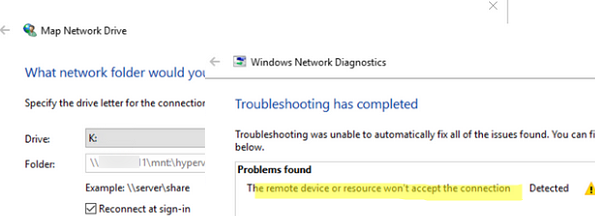
Чтобы исправить проблему, запустите консоль Services for Network File System (NFS) и проверьте права для подключения к удаленному ресурсу.
Если вы хотите подключиться к NFS ресурсу под anonymouse пользователем, нужно добавить два параметра реестра:
New-ItemProperty HKLM:\SOFTWARE\Microsoft\ClientForNFS\CurrentVersion\Default -Name AnonymousUID -Value 000001f4 -PropertyType "DWord"
New-ItemProperty HKLM:\SOFTWARE\Microsoft\ClientForNFS\CurrentVersion\Default -Name AnonymousGID -Value 00000064 -PropertyType "DWord"
Если для подключения нужно всегда использовать учетную запись root, измените значения параметров AnonymousUID и AnonymousGID на 0.
Если вы используете NFS подключения в окружении Active Directory, нужно отменить важный нюанс.
Если в AD не добавлены UNIX атрибуты и User Name Mapping не настроен, то для подключения к NFS серверу из Windows будет использоваться анонимное подключение. Для использование учетных данных для подключения к NFS вам нужно внести изменения в схему AD (атрибуты uidNumber и gidNumber).
На контроллерах домена WS 2012R2 можно добавить вкладку UNIX атрибутов в свойствах пользователя AD:
Dism.exe /online /enable-feature /featurename:adminui /all
Однако эта опция является deprecated в Windows Server 2016 и атрибуты пользователя предлагается править вручную или с помощью PowerShell:
Set-ADUser -identity user1 -add @{uidNumber="<user_unix_uid>";gidNumber="<user_unix_gid>"}
При подключении NFS каталога также может появится ошибка:
You can't access this shared folder because your organization's security policies block unauthenticated guest access. These policies help protect your PC from unsafe or malicious devices on the network.
В этом случае нужно создать параметр реестра AllowInsecureGuestAuth:New-ItemProperty HKLM:\SYSTEM\CurrentControlSet\Services\LanmanWorkstation\Parameters -Name AllowInsecureGuestAuth -Value 00000001
New-ItemProperty HKLM:\ oftware\Policies\Microsoft\Windows\LanmanWorkstation -Name AllowInsecureGuestAuth -Value 00000001
Затем перепустите службу NFS.
Администрируя серверы на базе ОС Linux в среде, где в качестве основной клиентской ОС используется Windows, время от времени приходится сталкиваться с необходимостью что-либо скопировать с клиентской Windows на Linux-систему или наоборот, с Linux-системы на Windows. Чаще всего для этого используются возможности протоколов SSH/SCP с помощью таких инструментов, как например, утилита pscp.exe. Но когда приходится сталкиваться с файловыми Linux-серверами, позволяющими использовать возможности протокола NFS, мы можем задаться вопросами типа «может ли клиентская ОС Windows выступать в качестве NFS-клиента?», «есть ли в клиентской ОС Windows какая-то встроенная реализация клиента NFS?». Именно такие вопросы у меня возникли в период времени, который совпал с периодом, когда мы перебирались с Windows 8.1 на первый релиз Windows 10. Информация, которую в тот момент удалось найти по этому вопросу, заключалась в том, что функциональность NFS-клиента имеют только «старшие» редакции клиентских ОС Windows, такие как Windows 7 Ultimate/Enterprise, Windows 8/8.1 Enterprise и Windows 10 Enterprise. Однако в нашем случае использовалась ОС Windows 10 редакции Professional, поэтому пришлось отбросить эти мысли.
Недавно, читая обсуждения на форумах TechNet, я столкнулся с информацией о том, что с какого-то момента времени в ОС Windows 10 редакции Professional появилась возможность использовать функционал NFS-клиента. По информации из некоторых источников такая возможность появилась в Windows 10 версии 1607 (10.0.14393 / Anniversary Update).
Решив проверить эту информацию на имеющейся у меня под руками Windows 10 1803 (10.0.17134 / April 2018 Update) редакции Professional, я обнаружил, что теперь у нас действительно имеется возможность использования этого функционала.
Чтобы включить NFS-клиента, можем воспользоваться оснасткой управления программами и компонентами appwiz.cpl. Здесь в перечне «компонентов Windows» можно найти доступные к включению «Службы для NFS«.
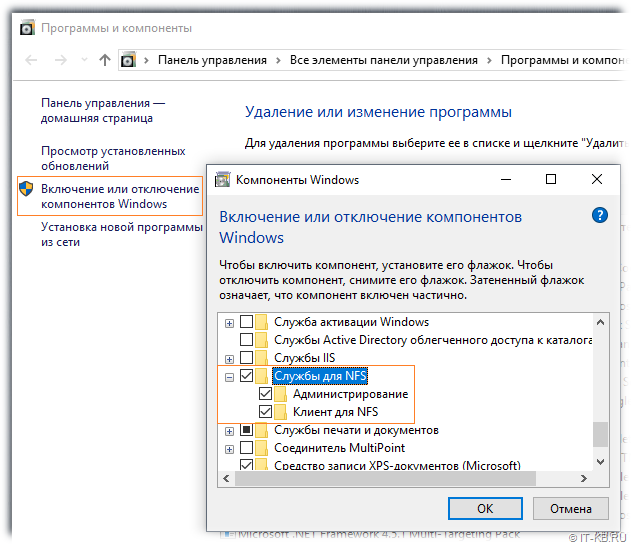
После завершения установки компонент в Панели управления в разделе «Администрирование» появится оснастка «Службы для NFS» (nfsmgmt.msc), в которой мы сможем управлять некоторым параметрами работы NFS-клиента.
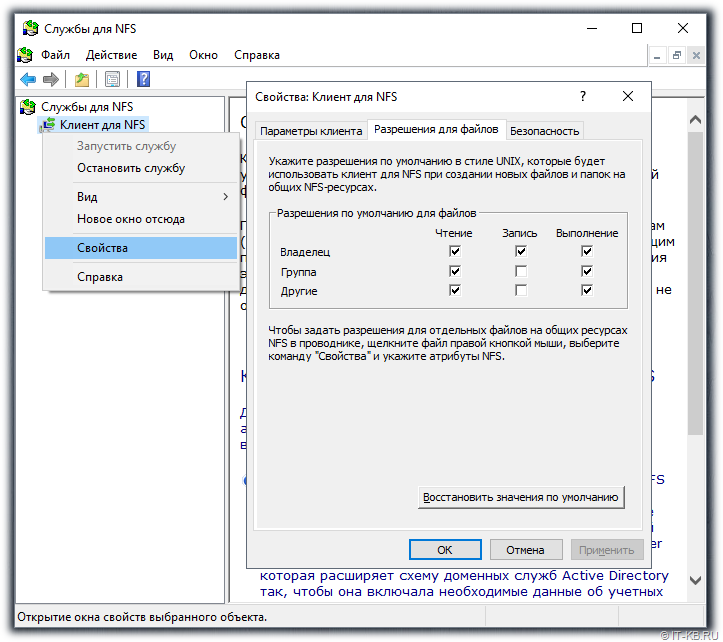
Предполагаем, что на стороне NFS сервера уже настроены разрешения для доступа с клиентской системы, например, явно разрешён доступ по IP адресу клиента. Простейший пример установки и настройки NFS-сервера на стороне CentOS Linux можно найти в статье Вики «Установка и настройка сервера и клиента NFS в CentOS Linux 7.2».
После настройки прав доступа на стороне NFS-сервера переходим на Windows 10 и выполняем подключение сетевого каталога с помощью утилиты «mount«. Простейший пример анонимного подключения к сетевому каталогу выглядит так:
mount -o anon \\KOM-FS01\mnt\vdo-vd1\ovirt-iso-domain I:
где:
- «-o anon» — подключаться с правами анонимного пользователя;
- «KOM-FS01» — имя NFS-сервера;
- «mnt\vdo-vd1\ovirt-iso-domain» — локальный путь к каталогу на NFS-сервере;
- «I» — буква диска Windows
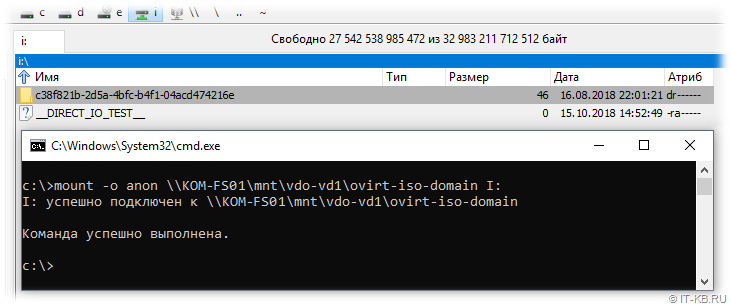
Другие доступные параметры и ключи утилиты, можно посмотреть командой «mount /?«. Например, при подключении мы явно можем указать имя пользователь и пароль на NFS-сервере.
При открытии свойств каталогов и файлов в подключённом NFS-каталоге мы увидим специальную вкладку «Атрибуты NFS» с соответствующими атрибутами, в том числе и информацию о текущих разрешениях на каталог/файл, которыми, в случае достаточных прав, мы можем управлять.
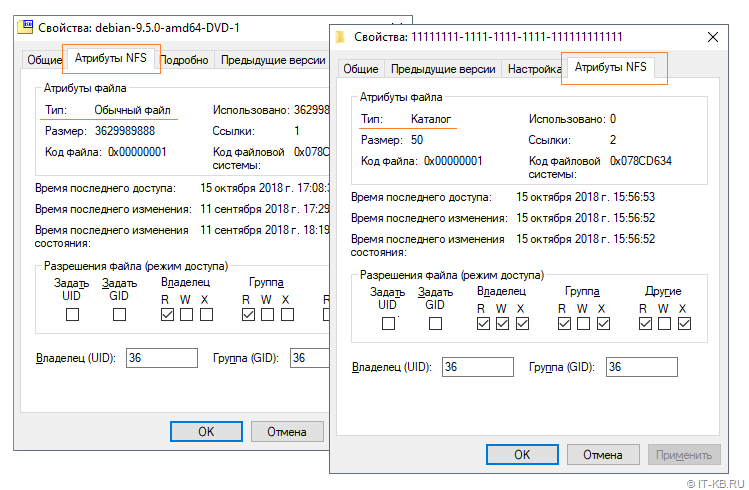
При повторном выполнении команды mount без указания параметров, мы получим сведения о текущий подключениях NFS-клиента и свойствах этих подключений:
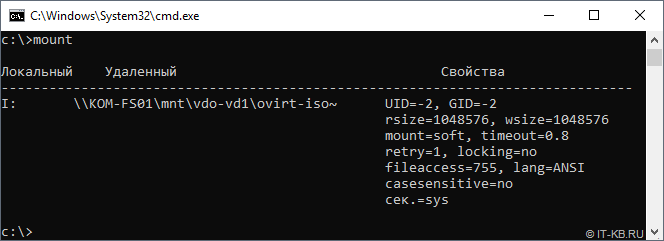
Здесь мы сможем увидеть то, с какими UID и GUID, выполнено подключение. Для анонимных подключений это по умолчанию -2/-2. Если по какой-то причине у нас возникнет необходимость изменить эти идентификаторы для всех анонимных клиентских подключений, то мы можем добавить пару отсутствующих по умолчанию параметров реестра типа DWORD (32-бита):
- AnonymousUid
- AnonymousGid
в ключ реестра:
HKEY_LOCAL_MACHINE\SOFTWARE\Microsoft\ClientForNFS\CurrentVersion\Default
В значениях созданных параметров можно записать нужные UID и GUID, которые будут использоваться при всех анонимных подключениях. На скриншоте ниже используется пример со значениями 1000:1000 (десятичное).
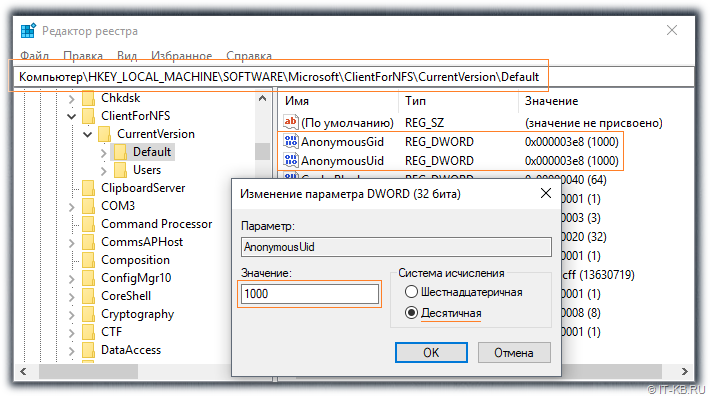
Если мы хотим, чтобы все анонимные подключения использовали root-овые идентификаторы, то в соответствующих параметрах реестра нужно указать AnonymousUid = 0 и AnonymousGid = 0. Указание root-овых идентификаторов может быть полезно в случае, если, например, нам требуется не только чтение, но запись в подключенном NFS-каталоге, а удалённый NFS-сервер разрешает запись только root-пользователю и/или членам группы root.
Для вступления изменений в силу потребуется выполнить остановку и повторный запуск службы клиента NFS из ранее упомянутой оснастки «Службы для NFS» (nfsmgmt.msc).
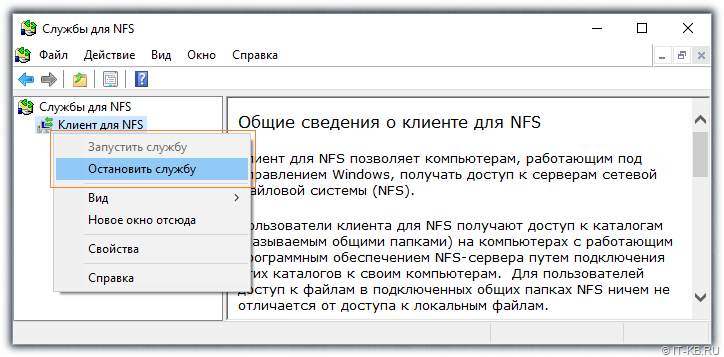
Либо, если перезапуск компьютера не составляет проблемы, то для вступления изменений в силу можно выполнить и перезагрузку клиентского компьютера.
Здесь хочу сделать маленькое отступление относительно перезапуска службы клиента NFS и поделиться своими наблюдениями.
Мои попытки перезапускать системную службу «Клиент для NFS» (NfsClnt) через стандартные механизмы, такие как оснастку управления службами services.msc или утилиту «net«, показали, что это по какой-то причине приводит к невозможности запуска службы после её остановки. Поэтому для перезапуска NFS-клиента лучше использовать именно «родную» оснастку. Хотя, опять же, замечено, что многократные остановки/запуски службы в оснастке «Службы для NFS» также могут привести к неадекватной работе NFS-клиента. В результате чего, например, утилита «mount» может перестать подключать NFS-каталоги, выдавая ошибку сети:

В таких случаях помогает только перезагрузка клиентского компьютера, после которой всё снова начинает работать.
После того, как нужные нам изменения внесены в реестр и служба клиента NFS успешно перезапущена, снова попытаемся подключить NFS-каталог и посмотрим командой «mount» сведения о подключениях.
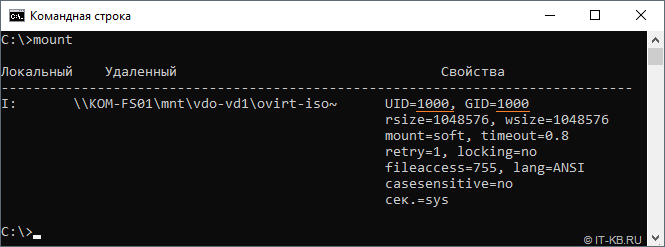
Как видим, теперь в качестве идентификаторов безопасности выступают именно те, что были ранее нами указаны в реестре.
Отключение подключенных по протоколу NFS сетевых ресурсов выполняется также просто, как и подключение, только с помощью другой утилиты – «umount«
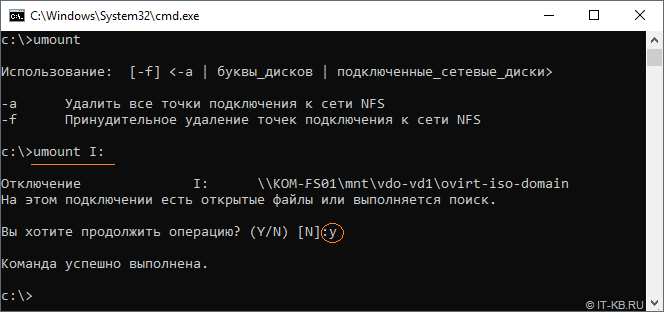
В общем это хорошо, что теперь у пользователей ОС Windows 10 редакции Professional есть штатная возможность работать с сетевыми файловыми ресурсами по протоколу NFS. Будем использовать это в работе.
|
Updates: |
Previous Next
|
| Title | Products | Classification | Last Updated | Version | Size |
Download |
|
|---|---|---|---|---|---|---|---|
|
Silicon Laboratories Inc. — Ports — 11.4.0.393 |
Windows 11 Client, version 24H2 and later, Servicing Drivers | Drivers (Other Hardware) | 11/12/2024 | n/a |
202 KB 207122 |
||
|
Silicon Laboratories Inc. — Ports — 11.4.0.393 |
Windows 10, Vibranium and later, Servicing Drivers | Drivers (Other Hardware) | 11/12/2024 | n/a |
202 KB 207122 |
||
|
Silicon Laboratories Inc. — Ports — 11.4.0.393 |
Windows 10, version 1809 and later, Servicing Drivers | Drivers (Other Hardware) | 11/12/2024 | n/a |
202 KB 207122 |
||
|
Silicon Laboratories Inc. — Ports — 11.3.0.176 |
Windows 11 Client, version 22H2 and later, Servicing Drivers, Windows 11 Client, version 22H2 and later, Upgrade & Servicing Drivers | Drivers (Other Hardware) | 4/12/2023 | n/a |
199 KB 204352 |
||
|
Silicon Laboratories Inc. — Ports — 11.3.0.176 |
Windows 10, version 1809 and later, Servicing Drivers | Drivers (Other Hardware) | 4/12/2023 | n/a |
199 KB 204352 |
||
|
Silicon Laboratories Inc. — Ports — 11.3.0.176 |
Windows 10, Vibranium and later, Servicing Drivers | Drivers (Other Hardware) | 4/12/2023 | n/a |
199 KB 204352 |
||
|
Silicon Laboratories Inc. — Ports — 11.3.0.176 |
Windows 11 Client, version 22H2 and later, Servicing Drivers | Drivers (Other Hardware) | 4/12/2023 | n/a |
199 KB 204352 |
||
|
Silicon Laboratories Inc. — Ports — 11.2.0.167 |
Windows 11 Client, version 22H2 and later, Servicing Drivers | Drivers (Other Hardware) | 10/3/2022 | n/a |
199 KB 204248 |
||
|
Silicon Laboratories Inc. — Ports — 11.1.0.53 |
Windows — Client, version 21H2 and later, Servicing Drivers, Windows — Client S, version 21H2 and later, Servicing Drivers | Drivers (Other Hardware) | 2/17/2022 | n/a |
192 KB 196706 |
||
|
Silicon Laboratories Inc. — Ports — 11.0.0.509 |
Windows — Client, version 21H2 and later, Servicing Drivers, Windows — Client S, version 21H2 and later, Servicing Drivers | Drivers (Other Hardware) | 10/28/2021 | n/a |
158 KB 162314 |
||
|
Silicon Laboratories Inc. — Ports — 11.0.0.509 |
Windows 10 and later drivers, Windows 10 S and Later Servicing Drivers | Drivers (Other Hardware) | 10/28/2021 | n/a |
158 KB 162314 |
||
|
Silicon Laboratories Inc. — Ports — 11.0.0.509 |
Windows 10 and later drivers, Windows Server Drivers , Windows 10 S and Later Servicing Drivers |
Drivers (Other Hardware) | 10/28/2021 | n/a |
158 KB 162314 |
||
|
Silicon Laboratories Inc. — Ports — 10.1.10.103 |
Windows 10, Vibranium and later, Servicing Drivers, Windows 10 S, Vibranium and later, Servicing Drivers | Drivers (Other Hardware) | 1/7/2021 | n/a |
160 KB 164261 |
||
|
Silicon Laboratories Inc. — Ports — 10.1.9.2677 |
Windows 10, Vibranium and later, Servicing Drivers, Windows 10, Vibranium and later, Upgrade & Servicing Drivers | Drivers (Other Hardware) | 7/27/2020 | n/a |
154 KB 158716 |
||
|
Silicon Laboratories Inc. — Ports — 10.1.9.2677 |
Windows 10, Vibranium and later, Servicing Drivers, Windows 10, Vibranium and later, Upgrade & Servicing Drivers | Drivers (Other Hardware) | 7/27/2020 | n/a |
154 KB 158716 |
||
|
Silicon Laboratories Inc. — Ports — 10.1.9.2677 |
Windows 10, Vibranium and later, Servicing Drivers | Drivers (Other Hardware) | 7/27/2020 | n/a |
154 KB 158716 |
||
|
Silicon Laboratories Inc. — Ports — 10.1.8.2466 |
Windows 10, version 1903 and later, Servicing Drivers, Windows 10, version 1903 and later, Upgrade & Servicing Drivers | Drivers (Other Hardware) | 6/19/2019 | n/a |
165 KB 169920 |
||
|
Silicon Laboratories Inc. — Ports — 10.1.8.2466 |
Windows 10, version 1903 and later, Servicing Drivers, Windows 10 S, version 1903 and later, Servicing Drivers | Drivers (Other Hardware) | 6/19/2019 | n/a |
165 KB 169920 |
||
|
Silicon Laboratories Inc. — Ports — 10.1.8.2466 |
Windows 10, Vibranium and later, Servicing Drivers, Windows 10, Vibranium and later, Upgrade & Servicing Drivers | Drivers (Other Hardware) | 6/19/2019 | n/a |
600 KB 614933 |
||
|
Silicon Laboratories Inc. — Ports — 6/20/2019 12:00:00 AM — 10.1.8.2466 |
Windows 10, version 1903 and later, Servicing Drivers, Windows 10 S, version 1903 and later, Servicing Drivers | Drivers (Other Hardware) | 6/19/2019 | n/a |
165 KB 169920 |
||
|
Silicon Laboratories Inc. — Ports — 10.1.8.2466 |
Windows 10, version 1903 and later, Servicing Drivers | Drivers (Other Hardware) | 6/19/2019 | n/a |
165 KB 169920 |
||
|
Silicon Laboratories Inc. — Ports — 10.1.8.2466 |
Windows 10, version 1903 and later, Servicing Drivers, Windows 10, version 1903 and later, Upgrade & Servicing Drivers | Drivers (Other Hardware) | 6/19/2019 | n/a |
165 KB 169920 |
||
|
Silicon Laboratories Inc. — Ports — 5/23/2018 12:00:00 AM — 10.1.3.2130 |
Windows 10 version 1803 and Later Servicing Drivers, Windows 10 S Version 1803 and Later Servicing Drivers | Drivers (Other Hardware) | 5/22/2018 | n/a |
117 KB 119869 |
||
|
Silicon Laboratories Inc. — Ports — 5/23/2018 12:00:00 AM — 6.7.6.2130 |
Windows 7, Windows 8.1 Drivers | Drivers (Other Hardware) | 5/22/2018 | n/a |
3.0 MB 3175890 |
||
|
Silicon Laboratories Inc. — Ports — 5/23/2018 12:00:00 AM — 6.7.6.2130 |
Windows 8.1 Drivers, Windows 7, Windows 8 | Drivers (Other Hardware) | 5/22/2018 | n/a |
3.0 MB 3175890 |
����� 18 ������� ���������� ����������� �������� ������� ms-nfs41-client, ��������������� ��� ����������� ������ Windows � �������� NFSv4.1-�������. ��� �������� �������� ��� �������� �� Git-����������� ������� («git clone git://citi.umich.edu/projects/ms-nfs41-client.git»).
Windows-������� ������� �� ������������ ��������� ���������� ��� Linux � ��������� ��������� � ��� ��� �� ������� ��������� ������������ NFSv4.1, ��� � �� ������������� ������������. ������� ������������ ������ � Windows Vista, Windows Server 2008 � ����� ������� �������. ����� ��� Windows ���� �������� ������ ��������� NFSv3.
NFSv4.1 ��������� ������������ ���������������� ����� ������� ����� �������� ���� �� ���� ����������� ����������������� ��������� � ������ �� ���������� ����������, � ����� ���������� �������� ������� ������ � ����-������. ����� NFSv4.1 ������������ ���������� ������, �������������� �� ��������� �������� ���������, ������ �������� � ������������ ������.
- ������� ������ � ������� (http://www.h-online.com/open/n…)
- OpenNews: ������� ������ NFS ����� ������������� �� ���������������� ����
��������: CC BY 3.0
�������� ������: https://opennet.ru/28221-opensource
�������� �����: opensource, driver, nfs, windows
|
|
+/– |
|
���������� ���������� ��� �����: NFS ����� ����� (� ����� �������� ������ � ������� �� ����) � ���� �� �� �� ������� � ��� ? |
|
|
|
|
+2 +/– |
|
������� ���, ��� ��������� ������ ���� NFS ����������� ����, ��� nix-������. �������� �������, ��� ������� ��������� ��������� — ������ ������� �������, ��� ������ ��������. ���� � ������������ �����, ��, �������, �����. ����, ���� ��� ����� �������� ���������… |
|
|
|
–2 +/– |
|
��������� ���� Linux ����� ������ �� SAMBA � �� ����� ��� ����� ��� ����� ������ NFS… NFS — ������� ��������� ����� ����, ���������� ������ �������, �� ���������� ������� � ��������� ������. |
|
|
|
|
+/– |
|
� � �� ����� �������: «������������» ����������� �� � ������� �������/�������, � � ������� uid/gid ? |
|
|
|
|
+/– |
|
NFS ������ ����� ������ ����� � ����� ������������� ��������, ������� � ������ �������� �� ��������� ���� 100 ������� — � NFS ����� �� ����������� ����� �������� � ������, � ������ �� ������ 90-110 �������� � ������� (� ���������� ��������� ����� ������������). SMB1 � ����� �������� ������ �������� � ��������� ��� ������ — ��� ����� �� �������������� ������ 20-30 ��/� ��-�� ������������ �������������� ��� 10 ���� ����, ��������, ��������� ������ � ������ �������. �� ����� ��� ���������� � SMB2, �� ��� ������� �������� �� ������ ����� + ��������� ������ �������. |
|
|
|
|
+/– |
|
> ������� ������������ ������ � Windows Vista, > Windows Server 2008 � ����� ������� �������. ��-�� � �����, ���� �� ��� �� �� ����������? ������� ������ — ��� Windows XP ������� ������ NFSv4 � ���������� kerberos? |
|
|
|
+/– |
|
��, � ���� ���� ���-�� ���� NAS �� OpenSolaris + ���������� ���� �� ������� �������. ������ ���� �������� 80-100 ��/c �� ������ � Windows 7 |
|
|
|
|
|
+/– |
|
� ������ ����� ����� ������������ NFS ������ CIFS ��� 1C8 � ������������ �����? ��� ��������? |
|
|
|
|
+/– |
��� ��������� ��������������� �ͣ� ������ � ������������ � ������� �� �� ��������  |
|
|

